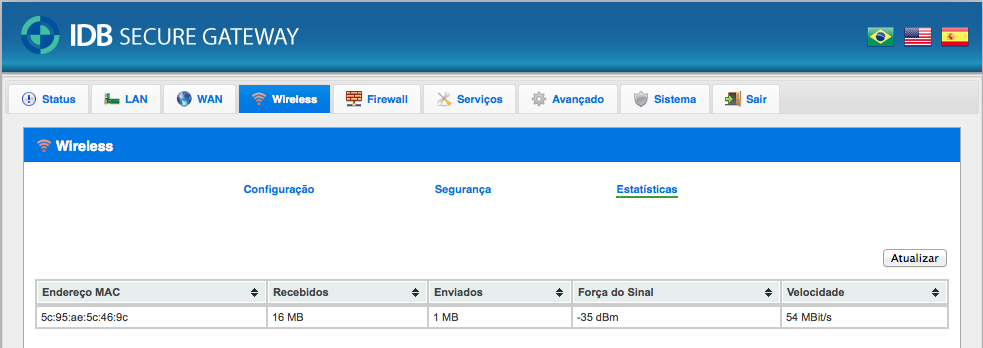Mudanças entre as edições de "Como visualizar quem está usando sua rede wireless"
De IDB Secure Gateway
(Criou página com 'Para visualizar quem está utilizando sua rede sem fio (wireless) é bem simples, acesse os menus: Menus: '''Wireless''' '''<span style="color:#008000;">-></span>''' '''Estat...') |
|||
| Linha 14: | Linha 14: | ||
*Força do Sinal = Representa a qualidade do sinal do aparelho até seu equipamento quantos menos melhor no caso -35 dBm é ótimo. | *Força do Sinal = Representa a qualidade do sinal do aparelho até seu equipamento quantos menos melhor no caso -35 dBm é ótimo. | ||
*Velocidade = Representa a velocidade que o aparelho está conectado ao seu equipamento, aonde o número representa a velocidade máxima que pode trafegar. | *Velocidade = Representa a velocidade que o aparelho está conectado ao seu equipamento, aonde o número representa a velocidade máxima que pode trafegar. | ||
| + | |||
| + | Para visualizar melhor a quem pertence esse registro você pode acessar o menu '''LAN''' -> '''Leases Ativas''' e comparar o endereço mac, veja o exemplo [[Visualizar_endereços_ativos_na_sua_rede|aqui]]. | ||
Edição das 18h28min de 1 de setembro de 2014
Para visualizar quem está utilizando sua rede sem fio (wireless) é bem simples, acesse os menus:
Menus: Wireless -> Estatísticas
Após acessar irá aparecer como na imagem abaixo:
Dados:
- Endereço MAC = Representa o endereço do disposítivo no caso do exemplo é um iPhone 4S.
- Recebidos = Quantidade de dados recebidos no caso download que o aparelho utilizou.
- Enviados = Quantidade de dados enviados n ocaso upload que o aparelho utilizou.
- Força do Sinal = Representa a qualidade do sinal do aparelho até seu equipamento quantos menos melhor no caso -35 dBm é ótimo.
- Velocidade = Representa a velocidade que o aparelho está conectado ao seu equipamento, aonde o número representa a velocidade máxima que pode trafegar.
Para visualizar melhor a quem pertence esse registro você pode acessar o menu LAN -> Leases Ativas e comparar o endereço mac, veja o exemplo aqui.